有很多说服务当中有五项才是对的,也不一定,我这里也只有四项,所以在尝试一些其他办法后再决定重新安装vmware吧,最开始我也ping不成功,查看也是四项,重新装了一次还是四项,找了一些办法,得出最大的可能就是网络没有配置好。
经过下面网络配置后终于成功了。
一、右键centOS 7 64位选择设置,在网络适配器中选择NAT模式,确定。
这里右边的网络连接要选择NAT模式。
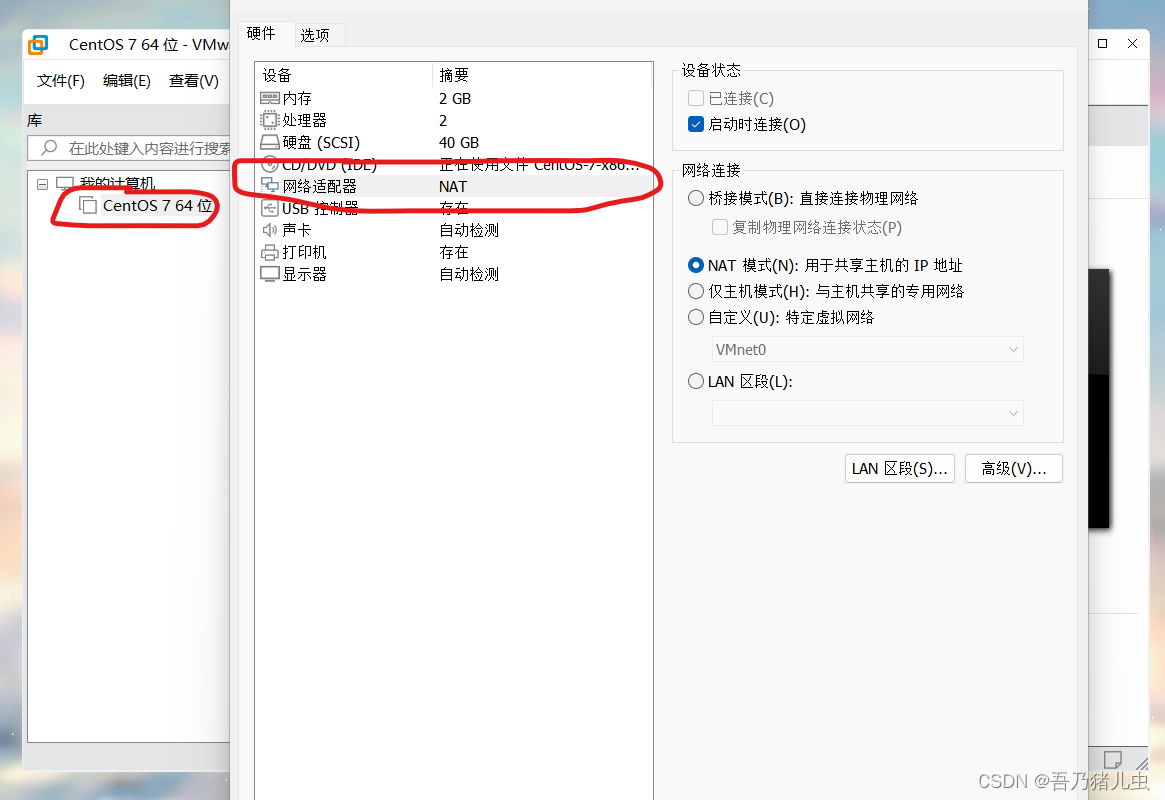
二、打开控制面板,进入到网络与共享中心。
进入后win11点击左侧的更改适配器进入到网络连接当中。
如果没有这两个,那么你可能就需要重新安装了。
VMware Virtual Ethernet Adapter for VMnet1
VMware Virtual Ethernet Adapter for VMnet8

进入之后点击共享,家庭网络连接VMware Virtual Ethernet Adapter for VMnet8,这里和我保存一致,然后点击确定。
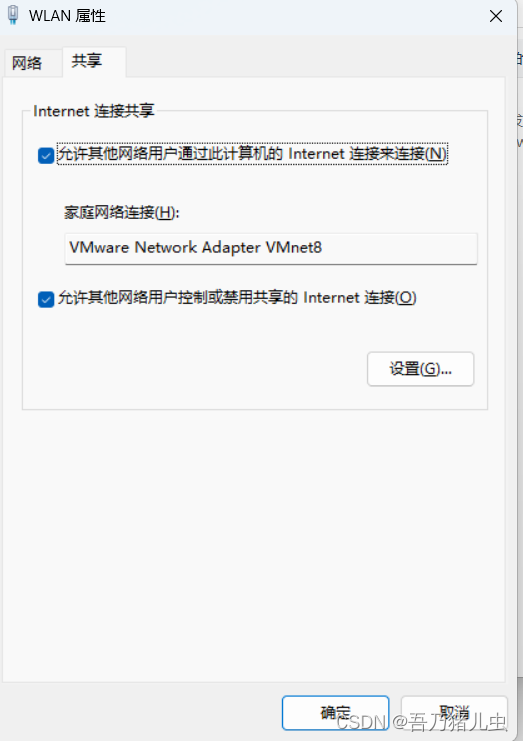
三、打开VMware,在这里查看虚拟机的默认IP池
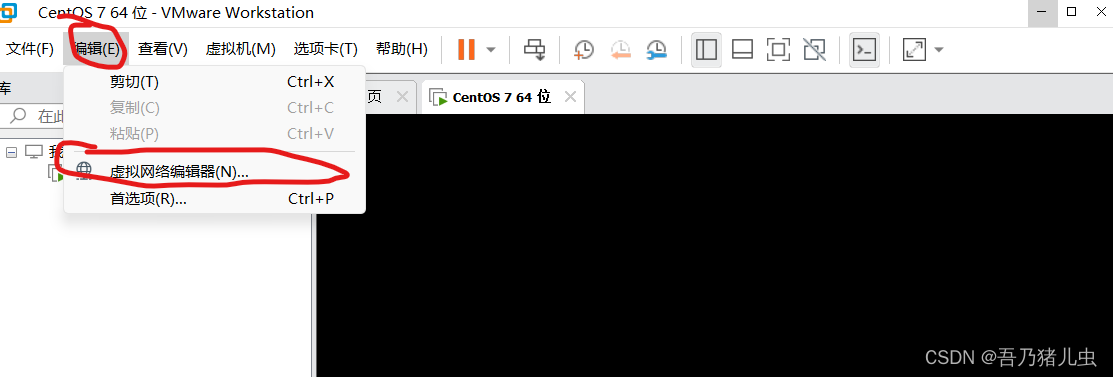
选择VMnet8点击更改设置。
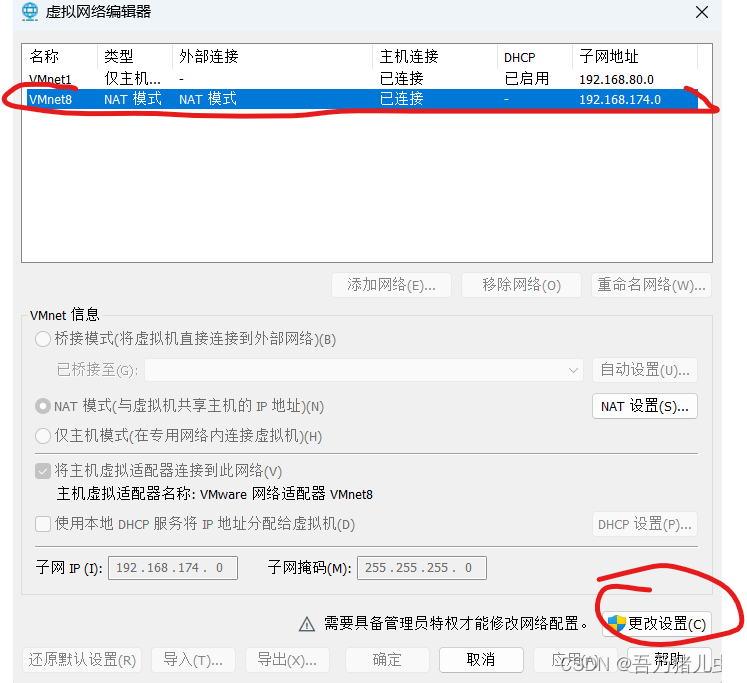
再次选择VMnet8,取消使用本地DHCP服务,点击NAT设置。
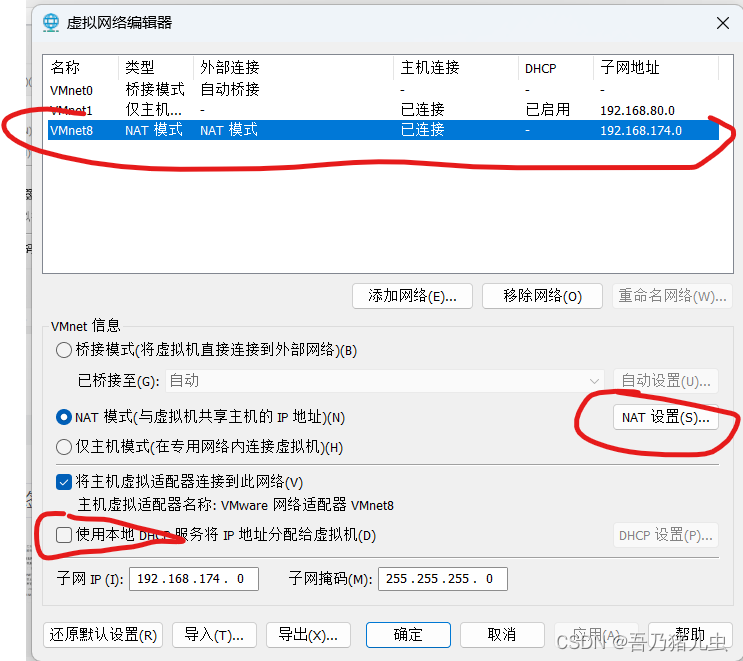
记录下这三个子网IP、子网掩码、网关,这里不需要修改,记住就可以,后面要用。
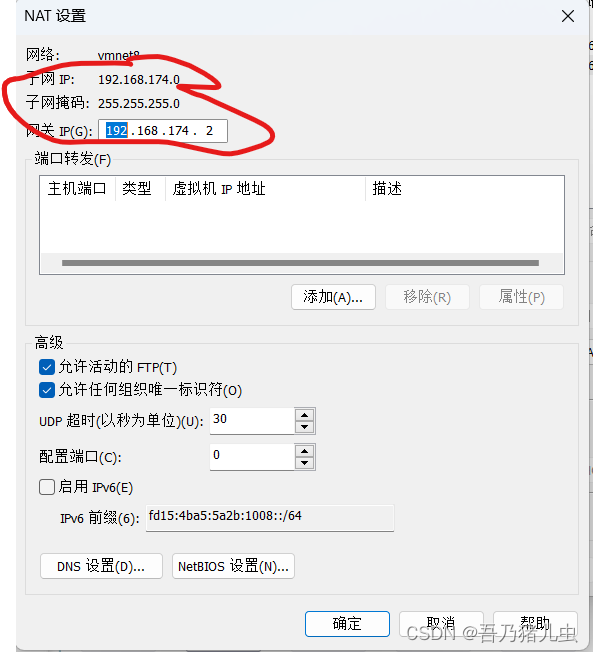
四、回到控制面板的网络连接当中。
右键VMware Virtual Ethernet Adapter for VMnet8点击属性。
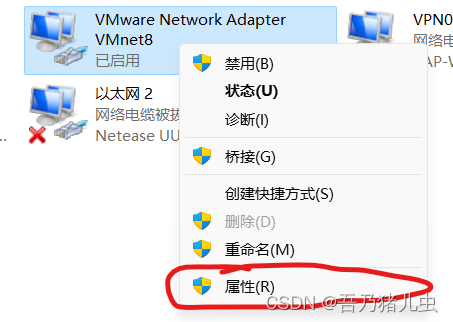
双击ipv4

这里的IP地址需要和我们前面所记录的保持在同一网段当中。
如我刚刚所记录的子网IP是192.168.174.0那么我这里就可以设置为192.168.174.1~192.168.174.124。
子网掩码和DNS和我保持一致。
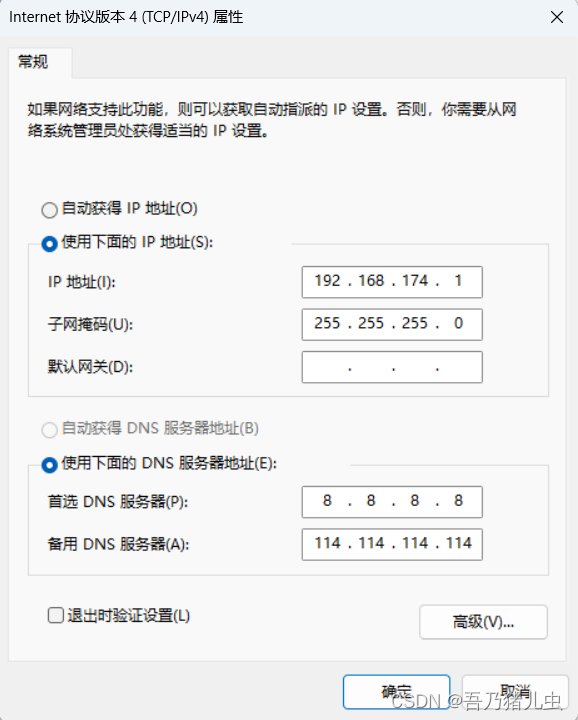
五、打开虚拟机
右键虚拟机中的桌面打开终端。输入下面命令进行备份。
cp /etc/sysconfig/network-scripts/ifcfg-ens33 /etc/sysconfig/network-scripts/ifcfg-ens33.bak
备份完毕后再输入这段命令。
vi /etc/sysconfig/network-scripts/ifcfg-ens33
出现这样界面,按i进入编辑,如果你的带引号,那么添加的也带,格式保持一致,将你的
BOOTPROTO改为static
DNBOOT改为yes
添加
IPADDR="192.168.174.88"
NETMASK="255.255.255.0"
GATEWAY="192.168.174.2"
DNS1="8.8.8.8"
DNS2="114.114.114.114"
GATEWAY就是前面所记录的网关
IPADDR和我们前面所记录的保持在同一网段当中。
其他三个可以和我的一样。
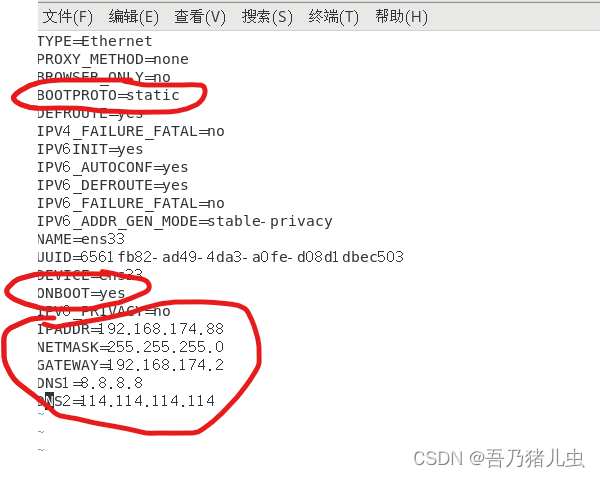
这里很重要,改错了就ping不成功。修改完成之后按esc退出,再按“:”输入wq保存成功
查看是否保存成功我们输入命令查看是否修改。
vi /etc/sysconfig/network-scripts/ifcfg-ens33
修改完成之后再进入终端输入
systemctl restart network
完成之后,就可以ping外网、内网了。
ping一下百度,像这样就成功了。

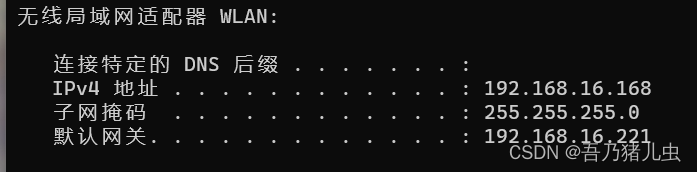
保存ipv4地址,ping这个ipv4地址,这样就是成功了。
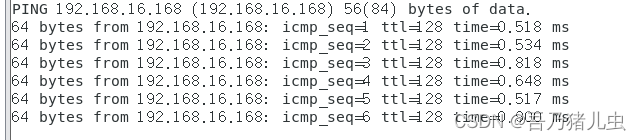
接下来就是物理机ping虚拟机,也就是在win机器上,Win + r ,输入cmd,回车,输入ping 虚拟机地址,也就是我们配置的IPADDR。
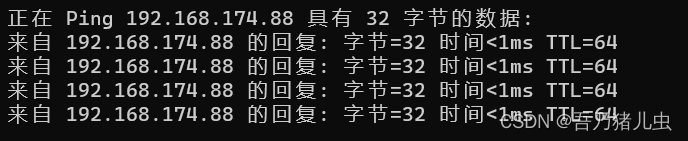
假如你遇到了请求超时的提示,试着关闭专用网络的防火墙。
如果外网和虚拟机能ping物理机(win机器)那么就是你的IPADDR没有配好。







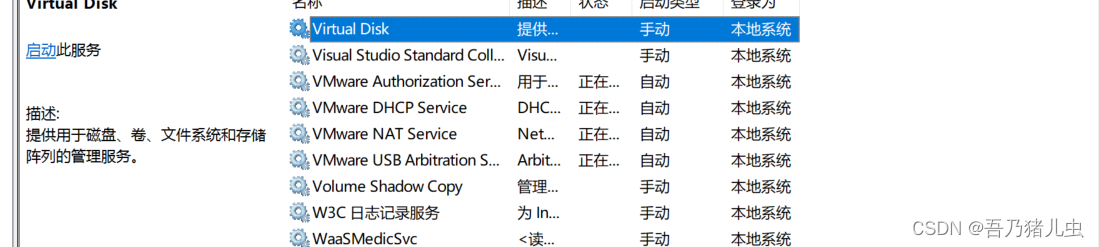














 2955
2955











 被折叠的 条评论
为什么被折叠?
被折叠的 条评论
为什么被折叠?








